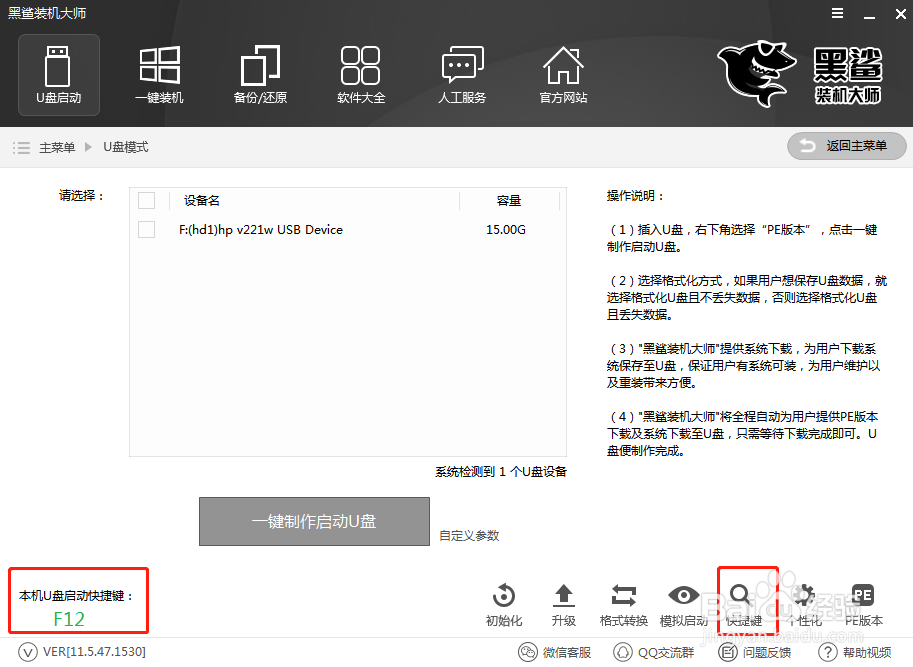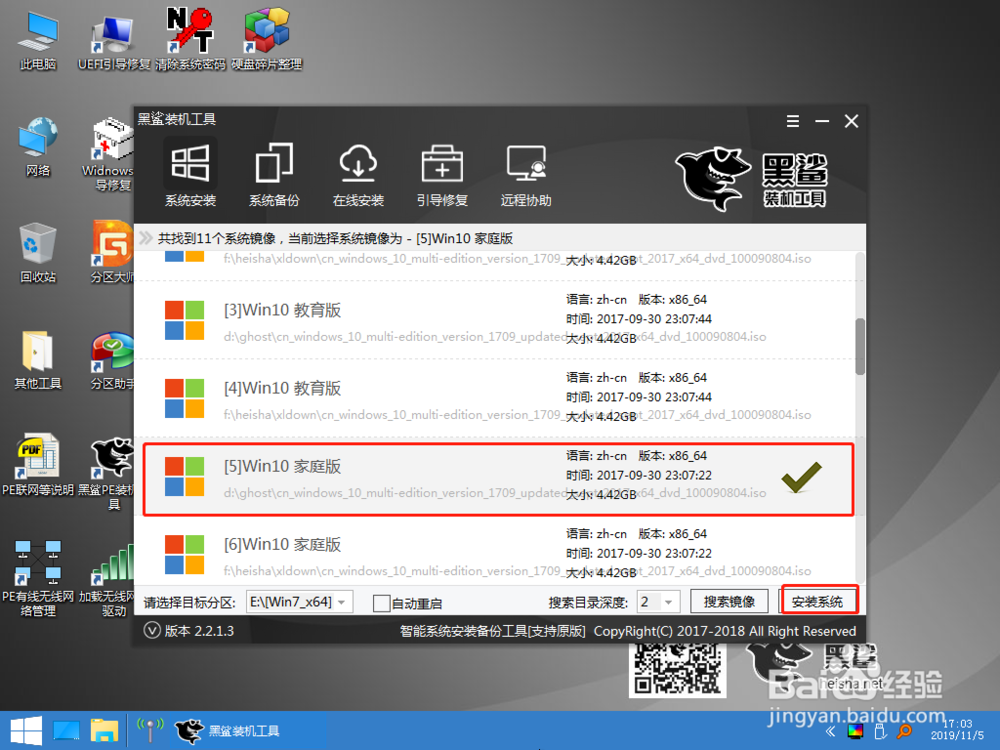1、将U盘插入电脑,保证电脑可以识别到U盘后选择“U盘模式”进入。
2、勾选U盘设备后点击“一键制作启动U盘”。(如果电脑无法识别U盘的话就无法看到我们的U盘设备)
3、在电脑弹出的窗口中点击“确定”。开始选择PE版本的类型,再次点击“确定”。
4、选择win10系统文件进行下载,我直接选择家庭版,最后点击“下载系统且制作u盘”。
5、电脑进入自动下载系统文件状态。
6、在电脑弹出的提示窗口中点击“确定”即可。
7、此时需要勾选“U盘模式”中的设备名后,点击“模拟启动”中的“BIOS启动”进行模拟测试启动盘。
8、如果此时电脑中出现以下测试界面,证明启动U盘制作完成。
9、将以上测试窗口关闭,最后在“U盘模式”中点击“快捷键”进行查询电脑的启动热键。巡綮碣褂或者可以直接在以下表格进行查询。
10、此时将U盘启动盘插入电脑后重启电脑。在开机界面出现时猛戳快捷键,使用键盘的“↑”和“↓”选择“usb”选项,回车进入。
11、在以下出现的U盘制作维护工具界面中选择“新机型”回车进入。
12、此时电脑会成功进入PE系统,选择win10文件后点击“安装系统”。
13、这时电脑会弹出以下提示窗口,点击“继续”操作。
14、电脑进入安装win10系统状态,全程无需手动进行操作。
15、等win10系统安装完成后,将U盘等一切外界设备拔掉再“重启”电脑。
16、电脑经过重启憧钏荭拜部署后,最终进入win10桌面。此时U盘成功重装系统,以后可以直接留着U盘进行下次系统重装。